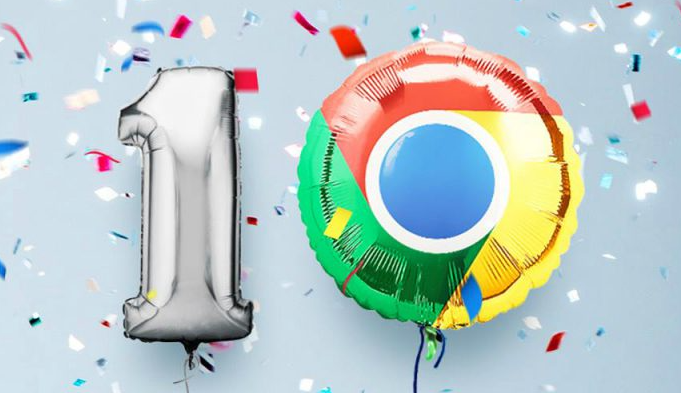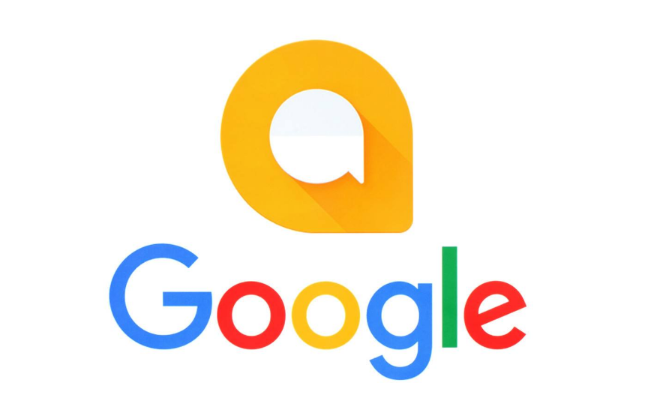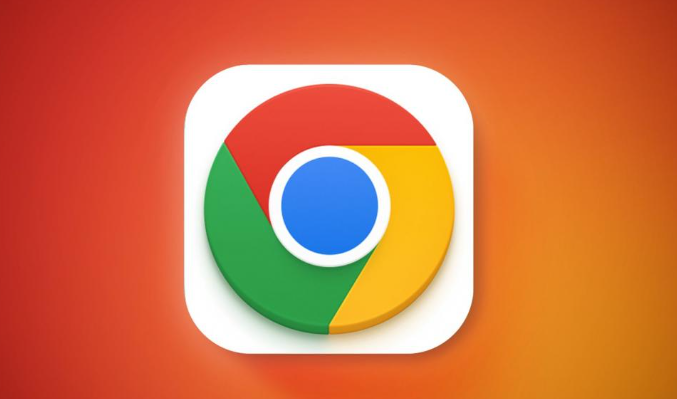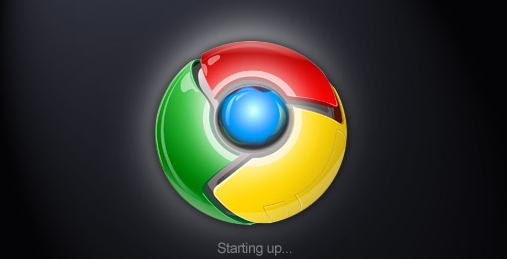详情介绍

一、查看网络状态
- 检查设备联网情况:确保电脑或移动设备已成功连接到网络。在Windows系统中,可查看任务栏的网络图标,若显示网络连接正常,则表示设备已联网。在macOS中,通过菜单栏中的Wi-Fi图标查看网络连接状态。对于移动设备,检查设置中的网络选项,确认是否已连接Wi-Fi或移动数据网络。
- 测试其他网络应用:打开其他网页或使用网络应用,如在线视频播放、电子邮件发送等,以确定网络是否正常工作。如果其他网络应用也无法正常使用,可能是网络连接存在问题,需要进一步排查。
二、检查网络设置
- 查看IP地址配置:在Windows系统中,打开命令提示符(快捷键Win+R,输入cmd并回车),输入“ipconfig”命令,查看设备的IP地址、子网掩码、默认网关等信息。确保IP地址正确获取,且与网络环境相匹配。在macOS中,打开“系统偏好设置”-“网络”,选择当前连接的网络,查看IP地址等详细信息。
- 检查DNS设置:DNS服务器负责将域名解析为IP地址。若DNS设置错误,可能导致无法正常访问网络资源。在Windows系统中,可在“网络和共享中心”-“更改适配器设置”中,右键点击当前网络连接,选择“属性”,在“网络协议版本4(TCP/IPv4)”属性中,检查DNS服务器地址是否正确。也可尝试使用公共DNS服务器,如114.114.114.114或8.8.8.8。在macOS中,在“系统偏好设置”-“网络”-“高级”-“DNS”选项卡中,进行DNS设置的查看和修改。
- 检查代理设置:如果使用了代理服务器,需检查代理设置是否正确。在Chrome浏览器中,打开“设置”-“高级”-“系统”-“打开计算机的代理设置”,查看代理服务器的相关配置。若不需要使用代理,可关闭代理设置。
三、重启网络设备
- 重启路由器:路由器是家庭或办公网络的核心设备,长时间运行可能会出现缓存问题或网络故障。拔掉路由器的电源线,等待几分钟后重新插上电源,等待路由器重新启动并连接网络。重启后,尝试再次下载谷歌浏览器,看是否能够正常下载。
- 重启调制解调器:如果是通过拨号上网或光纤入户等方式连接网络,调制解调器也可能会出现故障。关闭调制解调器的电源,等待一段时间后重新开启,让设备重新初始化并连接网络,然后再次尝试下载。
四、检查防火墙和安全软件
- 防火墙设置:防火墙可能会阻止谷歌浏览器的下载请求。检查防火墙设置,确保允许谷歌浏览器通过防火墙进行网络连接。在Windows系统中,可在“控制面板”-“Windows防火墙”-“允许程序或功能通过Windows防火墙”中,找到谷歌浏览器相关的程序,确保其被允许通过防火墙。在macOS中,可在“系统偏好设置”-“安全性与隐私”-“防火墙”选项中进行设置。
- 安全软件设置:杀毒软件或其他安全软件可能会误将谷歌浏览器的下载文件识别为恶意程序而进行拦截。暂时关闭杀毒软件或其他安全软件的实时监控功能,然后再次尝试下载。下载完成后,记得重新开启安全软件的实时监控。
综上所述,通过以上步骤和方法,您可以在电脑上灵活应对谷歌浏览器下载及扩展插件冲突的需求,提升浏览体验。请根据自己的需求和实际情况灵活调整设置,并确保操作的安全性,以获得更好的使用效果。